How to Sideload App su Android TV

Android TV è un prodotto eccellente per chiunque voglia espandere la propria attuale configurazione del salotto-semplifica il lavoro di streaming della maggior parte dei contenuti, ha una sfilza di giochi (che vale la pena giocare), ed è relativamente economico. Ma cosa succede quando un'app desiderata sulla TV non è disponibile per il tuo dispositivo?
- Vai su Impostazioni> Sicurezza e restrizioni
- Attiva o disattiva l'impostazione "Origini sconosciute" su
- Installa ES Explorer file dal Play Store
- Usa ES Explorer File per caricare i file APK
Quando accade, "sideloading" è la risposta. Il sideloading è l'atto di installare manualmente un'applicazione che non è disponibile attraverso i normali canali, come il Google Play Store. È facile da fare sulla maggior parte dei telefoni e tablet Android, ma un po 'più complicato su Android TV.
Il primo passo del processo è lo stesso: devi consentire al sistema di accettare le installazioni di app dall'esterno del Play Store. Per fare questo, vai nel menu Impostazioni. C'è un'icona a forma di ingranaggio nell'ultima riga di Android TV: fai clic su quel ragazzino.
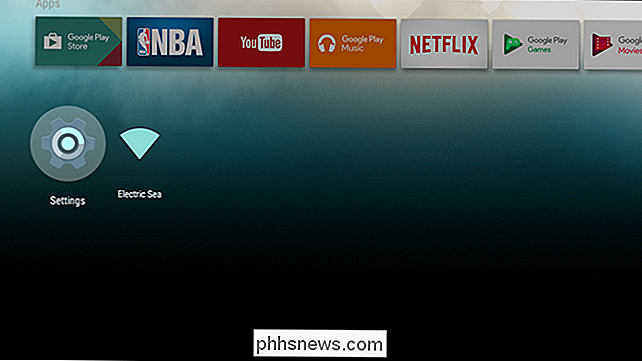
In Impostazioni, scorri verso il basso fino a visualizzare "Sicurezza e restrizioni". Vale la pena notare che i miei screenshot potrebbero sembrare un po 'diversi dai tuoi, poiché Sto usando un Nexus Player con Android 7.0 per questo tutorial. Tuttavia, il processo è sempre lo stesso.
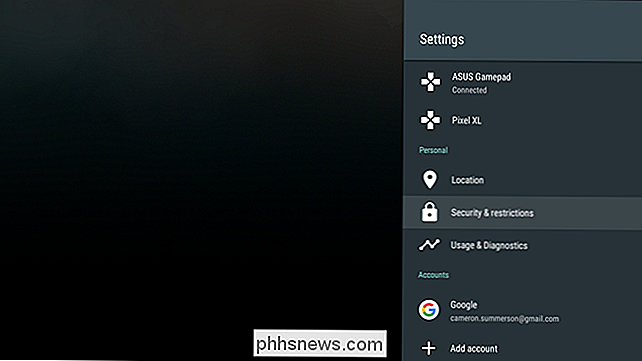
Nel menu Sicurezza, si accederà a "Origini sconosciute". Quando premi l'interruttore, viene visualizzato un avviso: accettalo e sei sulla buona strada.
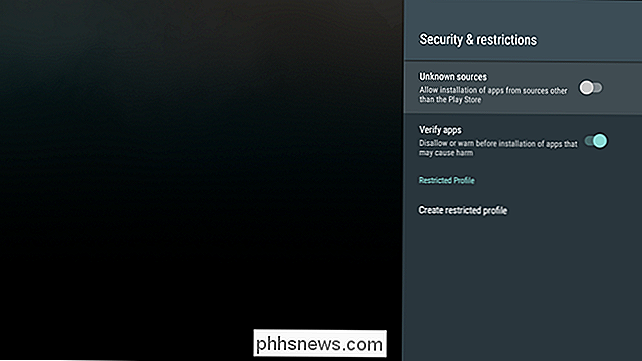
Con questo, sei pronto per spostare alcune cose ... per lo più.
Ci sono due modi per scarica le app sul tuo dispositivo Android TV: tramite ADB (Android Debugging Bridge) e nel cloud. Se ADB non è già installato e installato sul PC, il metodo cloud sarà molto più facile . Tratteremo entrambi qui, però.
Per questo esempio, installerò Chrome Beta sul mio Android TV. Questo presuppone che tu abbia già il file APK per l'app che desideri installare. Se stai cercando una buona fonte per scaricare gli APK, ti consiglio APK Mirror: è un sito di hosting completamente affidabile e legittimo per le app Play Store non a pagamento. No piratazione qui!
Come caricare le app dal cloud
Se hai già installato ADB sul tuo computer, ti consiglio di saltare alla sezione successiva. Se non ti senti a tuo agio con la riga di comando, tuttavia, utilizzare un servizio di archiviazione cloud come Dropbox o Google Drive è più facile, anche se un po 'estenuante da configurare.
Ti consiglio di avere una tastiera Bluetooth abbinata alla tua TV Android per questo metodo, perché digitare con un controller remoto o di gioco può essere un enorme dolore . Se non hai una tastiera Bluetooth a portata di mano, beh ... preparati a prenderti un po 'di tempo a digitare con il tuo telecomando.
La prima cosa che vorrai fare è andare su Play Store sul tuo Android TV e installare ES File Esploratore. Ora, lasciatemi fare qualcosa di chiaro in questo momento: su telefoni e tablet, ES File Explorer non è qualcosa che consiglio normalmente. Era un gestore di file affidabile che era una delle app Android più preziose, ma di recente è diventato pieno di annunci, molti dei quali sono altamente invadenti, portando molti utenti a disinstallarlo e siti Web per rimuoverlo dal loro "must" elenchi. Fortunatamente, l'app per Android TV sembra essere rimasta in gran parte intatta da questo, sol mi sento ancora a mio agio e fiducioso di raccomandarlo ai fini di questo tutorial: è, purtroppo, la migliore app per questo trucco, dal momento che Dropbox ufficiale e Google Drive le app non sono disponibili su Android TV.
Per prima cosa: scarica il file APK che desideri installare e salvalo nella cartella Dropbox o Google Drive sul PC.
Quindi, sul tuo Android TV, continua e avvia ES, quindi scorri verso il basso fino alla sezione "Rete". Da lì, seleziona "Cloud".
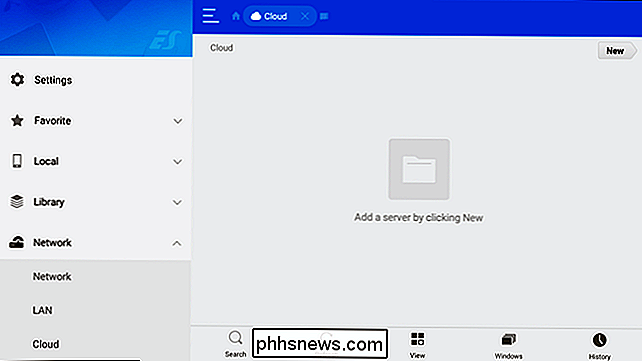
Scorri fino al pulsante "Nuovo" in alto a destra, quindi seleziona il servizio cloud di tua scelta. Sto utilizzando Google Drive per questo, soprattutto perché uso Google Drive per tutto. A parte l'accesso, il resto del processo dovrebbe essere in gran parte lo stesso indipendentemente dal servizio che si usa.
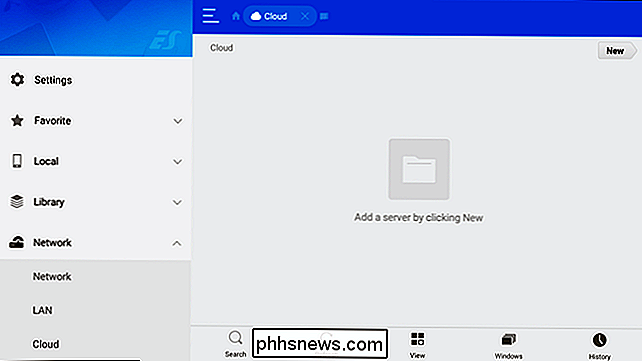
Una volta effettuato l'accesso (è a questo punto che la tastiera è utile, tra l'altro), il cloud storage verrà visualizzato in ES. Selezionalo per montare la cartella.
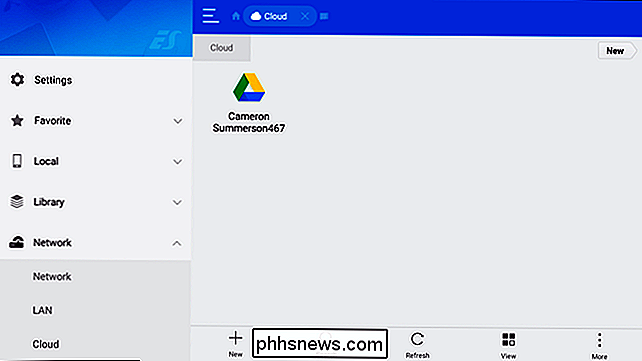
Trova la posizione del file APK memorizzato, quindi selezionalo per avviare il download. Al termine, verrà visualizzata la finestra di dialogo di installazione. Seleziona "installa" per avviare il processo.
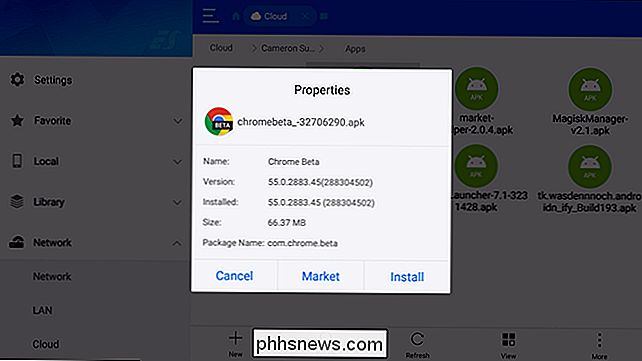
La finestra di dialogo di installazione di Android ha glitchato sul mio Nexus Player, ma l'unico pulsante di cui avevo bisogno per andare avanti era ancora visibile qui: "Installa". Fai clic per terminare il processo.
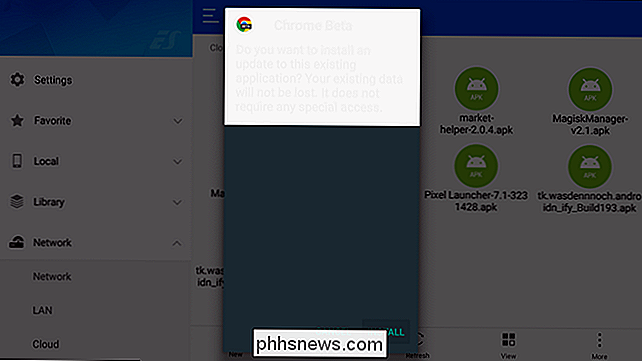
Ecco, la tua app è ora installata sulla tua unità Android TV.
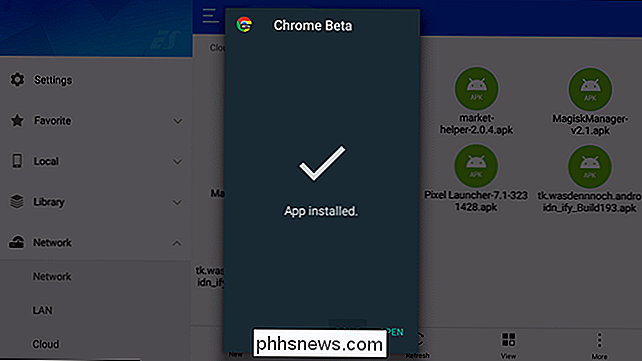
Come caricare le app su ADB
CORRELATO: Come installare e utilizzare ADB, l'utilità di debug bridge Android
Se hai ADB installato sul tuo computer (o sei disposto a mettere le mani un po 'più sporco con la riga di comando), questo metodo alternativo è ottimo e personalmente il mio metodo preferito. Innanzitutto, assicurati di aver installato e configurato ADB sul tuo computer come descritto in questa guida.
Quindi, dovrai abilitare le opzioni di sviluppo sull'unità Android TV. Puoi farlo andando nel menu Impostazioni, quindi scorrendo fino a "Informazioni".
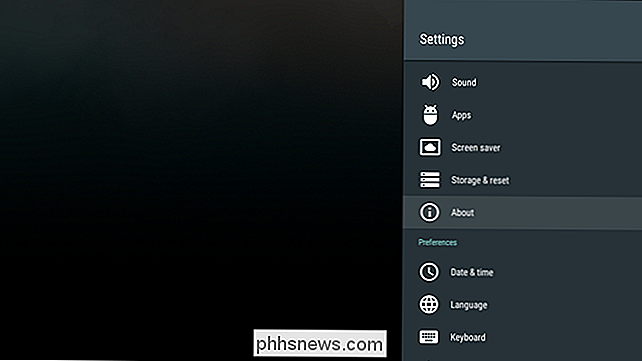
Nella parte inferiore del menu Informazioni, trova "Costruisci" ed evidenzialo, quindi fai clic su di esso più volte. Verrà visualizzata una notifica del brindisi che ti dice quanti clic rimangono per abilitare la Modalità sviluppatore.
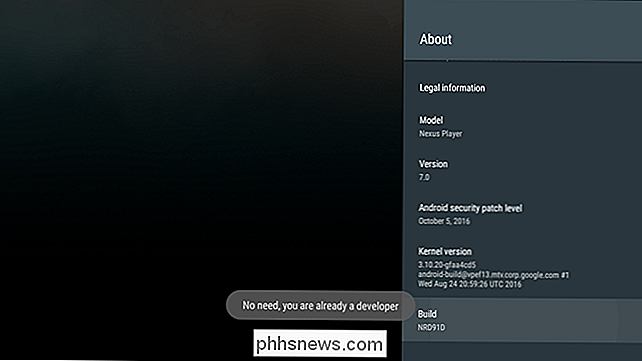
Indietro nel menu Impostazioni radice, una nuova voce intitolata "Opzioni sviluppatore" sarà disponibile nella sezione "Preferenze". Scorri verso il basso e vai lì.
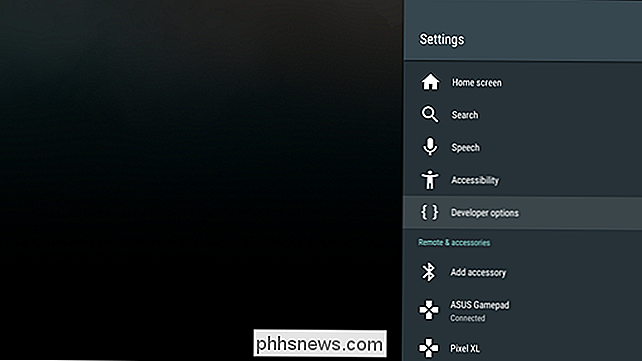
Ora scorri verso il basso fino a "Debug USB" e abilitalo. Di nuovo, vedrai un avvertimento, accettalo. Fatto.
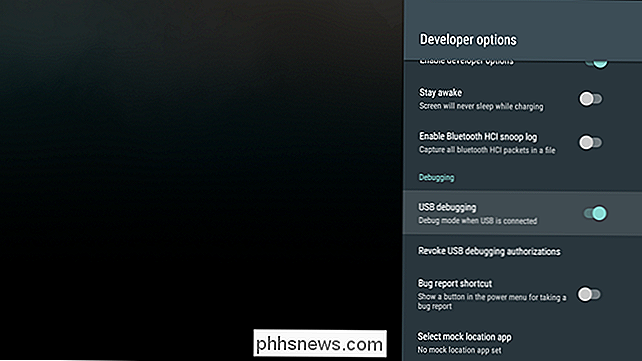
Quindi, collega il tuo Android TV box al tuo PC con un cavo USB. Passa alla cartella in cui viene salvato l'APK che desideri installare. In tale cartella, fai clic con il tasto destro del mouse su uno spazio vuoto e seleziona "Apri finestra di comando qui".
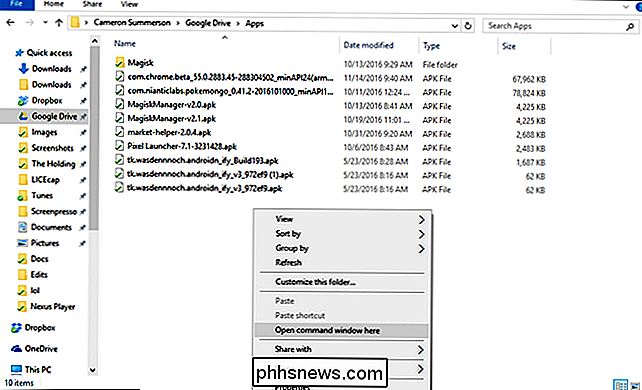
Quando si apre la finestra dei comandi, assicurati che la tua casella ATV sia connessa digitando quanto segue e premendo Invio:
dispositivi adb
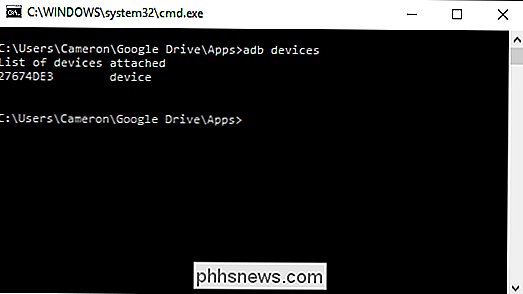
Supponendo che si presenti come "dispositivo", sei a posto. In caso contrario, potrebbe essere necessario apportare alcune modifiche alla configurazione di ADB. In alternativa, se viene visualizzato come "non autorizzato", devi solo approvare la connessione di debug sulla tua casella di Android TV.
Una volta connesso e visualizzato con lo stato di "dispositivo" sul PC, utilizzare il seguente comando per installare l'APK :
adb install apkname.apk
Spesso rinominare i miei APK per semplificare la digitazione, che è esattamente ciò che ho fatto in questo caso. Dovrebbero essere necessari alcuni secondi per installare l'APK e, una volta terminato, riceverai una finestra di dialogo "riuscita" nella finestra di comando. Ecco come.
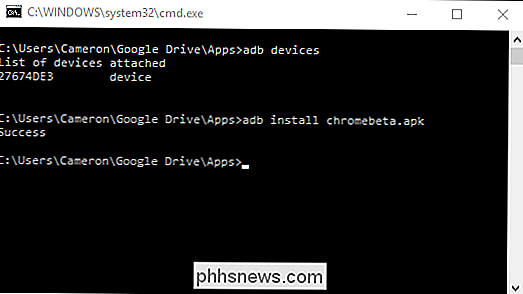
Come avviare le app a scorrimento laterale
Diversamente dai telefoni o tablet Android, l'app con sideloaded non viene visualizzata nel programma di avvio. Se non sono supportati, sono proprio così: non supportati. Ci sono due modi per lanciare queste app: puoi andare su Impostazioni> App e trovare l'app che vuoi eseguire, quindi selezionarla e scegliere "Apri", oppure puoi semplicemente utilizzare una semplice app chiamata "Lanciacarta". Sembra come se un gioco da ragazzi per me.
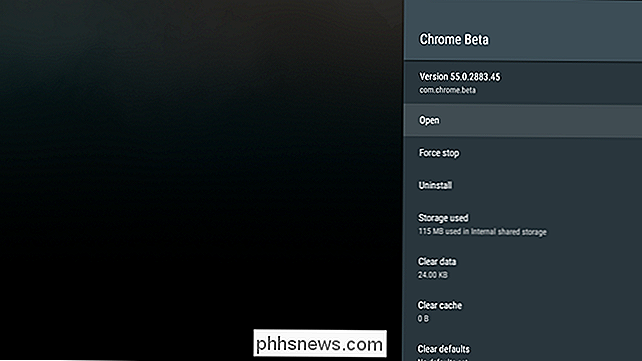
Una volta installato Sideload Launcher, eseguilo per mostrare un elenco di tutte le app installate al momento - sia a bordo che dal Play Store.
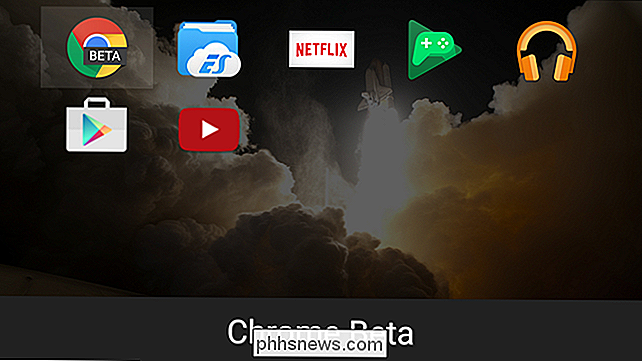
Ed ecco fatto .

Centinaia di app per smartphone stanno spiando il tuo televisore a guardare. Ecco come disabilitarli
Se hai paura che il tuo smartphone ti stia spiando ... beh, hai ragione. Ma questa è una parte non facoltativa della vita moderna: accumulare enormi quantità di dati sui consumatori è come aziende come Google operano. Ma di recente alcune app di terze parti sono state trovate con qualche libertà in più di quanto dovrebbero, come un HAL 9000 in tasca.

Come cercare messaggi di chat di WhatsApp
Cercando di trovare un messaggio specifico nel tuo enorme registro di chat di WhatsApp? Ci sono due modi per cercare, quindi puoi trovare rapidamente ciò che stai cercando. Se non sei sicuro di chi fosse la conversazione, puoi cercare l'intero archivio dalla finestra principale di Chat. Basta tirare verso il basso, e una barra di ricerca apparirà in alto.



